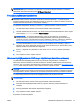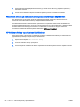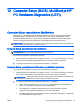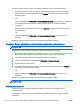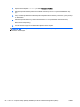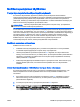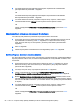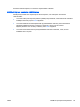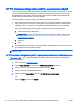User Guide - Windows 8
Kun haluat poistua Computer Setup -apuohjelman valikoista, tee jokin seuraavista toimista:
●
Voit poistua Computer Setup -apuohjelman valikoista tallentamatta muutoksia seuraavasti:
Napsauta näytön oikeassa alakulmassa olevaa Lopeta-kuvaketta ja toimi näyttöön tulevien
ohjeiden mukaan.
TAI
Valitse nuolinäppäimillä Päävalikko > Ohita muutokset ja lopeta ja paina sitten Enter-näppäintä.
●
Voit tallentaa tekemäsi muutokset ja poistua Computer Setup -apuohjelman valikoista
seuraavasti:
Napsauta näytön oikeassa alakulmassa olevaa Tallenna-kuvaketta ja toimi näyttöön tulevien
ohjeiden mukaan.
TAI
Valitse nuolinäppäimillä Päävalikko > Tallenna muutokset ja lopeta ja paina sitten enter-
näppäintä.
Määritetyt muutokset tulevat voimaan, kun tietokone käynnistetään uudelleen.
Computer Setup -apuohjelman alkuperäisten asetusten palauttaminen
HUOMAUTUS: Oletusasetusten palauttaminen ei muuta kiintolevytilaa.
Voit palauttaa Computer Setup -apuohjelman alkuperäiset asetukset seuraavasti:
1. Käynnistä tietokone tai käynnistä se uudelleen ja paina esc, kun "Press the ESC key for Startup
Menu" (Siirry asetusvalikkoon painamalla ESC) -ilmoitus näkyy näytön alareunassa.
2. Voit siirtyä Computer Setup -apuohjelmaan painamalla f10-näppäintä.
3. Valitse osoitinlaitteella tai nuolinäppäimillä Päävalikko > Palauta oletukset.
4. Noudata näyttöön tulevia ohjeita.
5. Jos haluat tallentaa tekemäsi muutokset, valitse näytön vasemmasta alakulmasta Tallenna ja
toimi näyttöön tulevien ohjeiden mukaan.
TAI
Valitse nuolinäppäimillä Päävalikko > Tallenna muutokset ja lopeta ja paina sitten enter-
näppäintä.
Määritetyt muutokset tulevat voimaan, kun tietokone käynnistetään uudelleen.
HUOMAUTUS: Salasanaan ja turvallisuuteen liittyvät asetukset eivät muutu, kun palautat
tehdasasetukset.
BIOSin päivittäminen
Tietokoneen mukana toimitetun ohjelmiston päivitettyjä versioita voi olla saatavissa HP:n
verkkosivustosta.
Useimmat HP:n Internet-sivustossa olevat ohjelmisto- ja BIOS-päivitykset on pakattu
SoftPaq
-
tiedostoiksi.
84 Luku 12 Computer Setup (BIOS), MultiBoot ja HP PC Hardware Diagnostics (UEFI) FIWW